Ako zmeniť jas v systéme Windows 11

Zmena jasu v systéme Windows 11 je jednoduchá a existuje niekoľko spôsobov, ako to urobiť. Úroveň jasu môžete rýchlo zvýšiť a znížiť z Centra akcií, ale ak chcete, existuje možnosť…
Zmena jasu v systéme Windows 11 je jednoduchá a existuje niekoľko spôsobov, ako to urobiť. Úroveň jasu môžete rýchlo zvýšiť a znížiť z Centra akcií, ale ak chcete, existuje možnosť tak urobiť aj v aplikácii Nastavenia a v Centre mobility.
Obsah
Metóda č. 1: Zmeňte jas pomocou Centra akcií
Kliknutím na ktorúkoľvek z troch ikon (Wi-Fi, Zvuk a batéria) na paneli úloh otvorte Centrum akcií.
Spodná lišta je tu pre jas. Kliknutím alebo potiahnutím kdekoľvek na paneli jasu zmeníte jas svojho počítača.
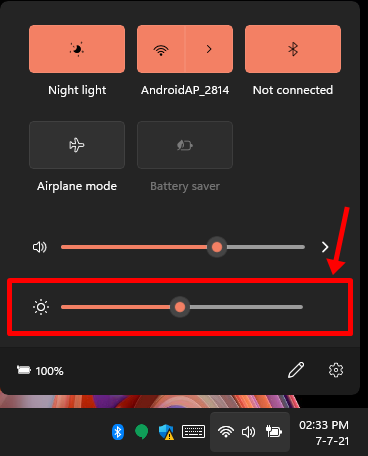
Klepnutím kdekoľvek mimo centra akcií ho zatvoríte.
Metóda č. 2: Zmeňte jas pomocou Nastavenia
Toto je jeden z najzrejmejších spôsobov, ako zmeniť niečo také jednoduché, ako je jas v systéme Windows 11. Môžete to urobiť takto.
Kliknite pravým tlačidlom myši na tlačidlo „Štart“ a kliknite na „Nastavenia“. (Prípadne stlačte Windows key + Xa potom kliknite na položku Nastavenia.

Kliknite na 'Zobraziť'.

Posuvník jasu by mal byť teraz pred vami. Jednoducho ho nastavte na požadovanú úroveň jasu a zatvorte aplikáciu Nastavenia.

Tip: Nastavenia zobrazenia môžete rýchlo dosiahnuť tak, že najskôr otvoríte „Vyhľadávanie v okne“ stlačením Windows key + Sa následným zadaním „Displej“ alebo „Jas“. Kliknutím na položku „Zmeniť úroveň jasu“ vo výsledkoch vyhľadávania otvorte nastavenia obrazovky.
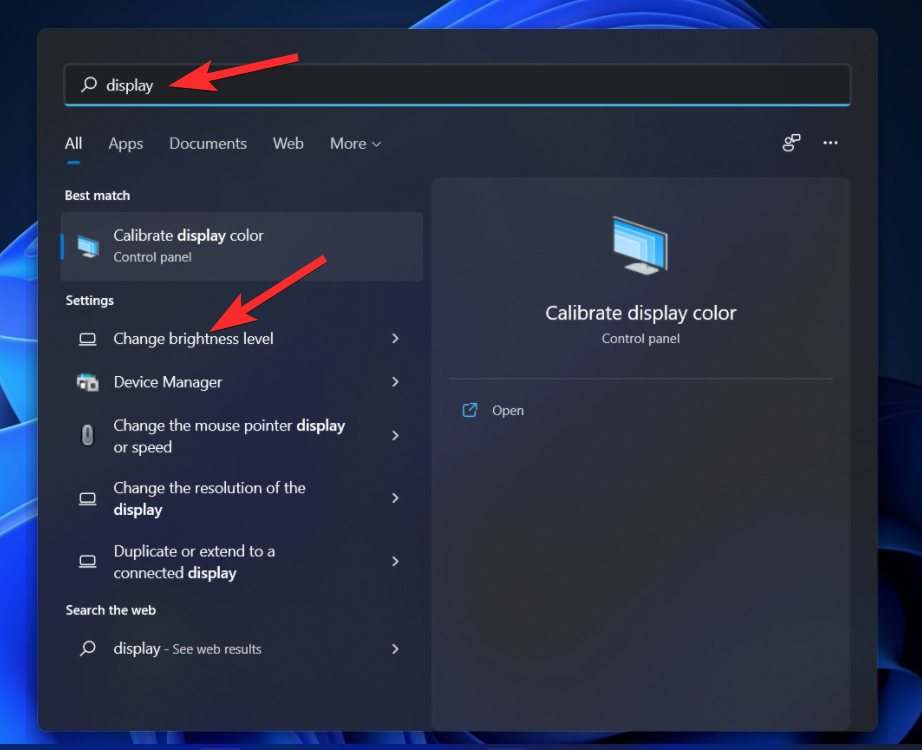
Metóda č. 3: Z Windows Mobility Center
Kliknite pravým tlačidlom myši na tlačidlo „Štart“ a kliknite na „Centrum mobility“.
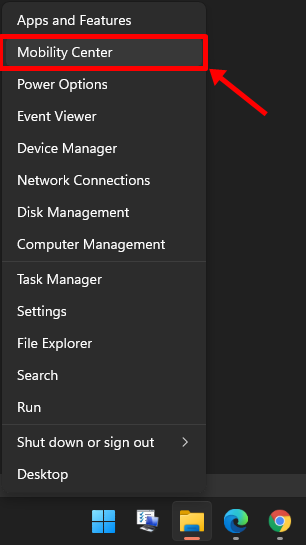
Podľa potreby upravte jas v časti „Jas displeja“.
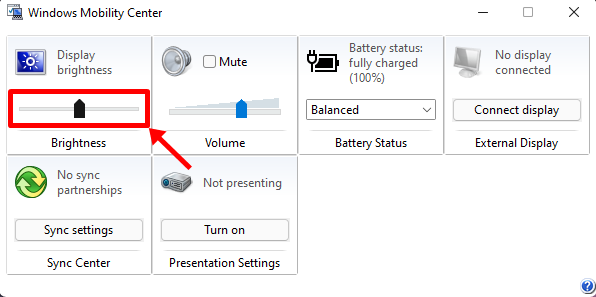
A to je všetko.
Toto sú všetky spôsoby, ako môžete zmeniť jas v systéme Windows 11.
Tipy:
Môžete tiež pokračovať a povoliť vo svojom systéme „Nočné svetlo“, aby bola obrazovka žltá a slúžila ako filter modrého svetla. Pomáha to znižovať námahu vašich očí pri slabom osvetlení, najmä v noci.
#1: Povoľte nočné svetlo pre filter modrého svetla
Keď už sme pri tom, nezabudnime na Night Light, vynikajúcu funkciu, ktorá znižuje intenzitu škodlivého modrého svetla na obrazovke a posúva farebný odtieň do červenej, čo je pre naše oči jednoduchšie. Nachádza sa priamo pod posúvačom jasu.

Majte na pamäti, že prepínač to iba umožňuje. Ak chcete naplánovať automatické zapínanie a vypínanie funkcie, kliknite na oblasť zobrazenú nižšie.
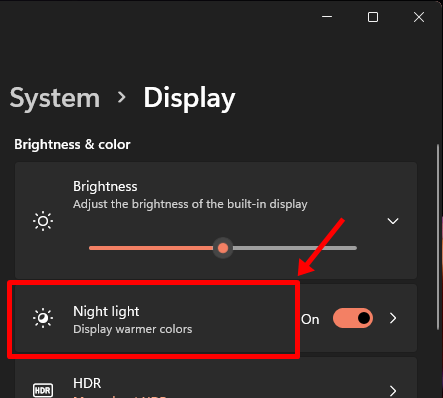
Tu nájdete množstvo možností, ako je uvedené nižšie, na prispôsobenie nočného osvetlenia podľa vášho vkusu.
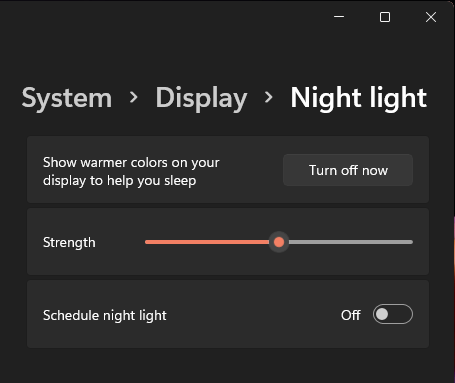
#2: Vypnite optimalizáciu batérie pre jas
Windows 11 zaviedol novú funkciu, ktorá sa snaží optimalizovať batériu na základe zobrazeného obsahu a úrovne jasu. Túto možnosť nájdete kliknutím na šípku nadol vedľa posúvača jasu v časti Nastavenia > Displej (ako je uvedené v metóde 2 vyššie).

Zrušte začiarknutie políčka „Pomôžte zlepšiť batériu optimalizáciou zobrazeného obsahu a jasu“. ako je ukázané nižšie.
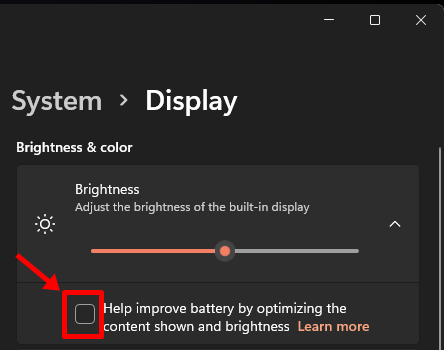
To je všetko.
Zmena jasu v systéme Windows 11 je jednoduchá a existuje niekoľko spôsobov, ako to urobiť. Úroveň jasu môžete rýchlo zvýšiť a znížiť z Centra akcií, ale ak chcete, existuje možnosť…
Google Meet je skvelá možnosť, ak chcete usporiadať virtuálnu konferenciu. Aplikácia je jednoduchá a ľahko ovládateľná, no stále poskytuje všetky potrebné funkcie, ktoré od nás očakávame...
Zdá sa, že Windows 11 a jeho nový vzhľad všetci šalejú o novom OS. Ak máte Windows 11, možno ste si všimli veľké zmeny v celkovom používateľskom rozhraní a dizajne operačného systému. Zatiaľ čo tieto…
Je ľahké si predstaviť, prečo si možno budete chcieť zmeniť svoje meno na Zoom, najmä pri zábavnom stretnutí, kde hráte hru alebo výzvu s priateľmi. V týchto prípadoch môžete tiež…
S náhlym nárastom vzdialených pracovných prostredí v dôsledku vplyvu COVID-19 si Microsoft Teams za posledných pár týždňov rýchlo získal veľkú používateľskú základňu. Služba ponúka bezproblémovú kancelársku spoluprácu…
Písmená jednotiek, ktoré systém Windows automaticky priraďuje vašim pevným diskom a externým jednotkám, nie sú natrvalo vytesané do kameňa. Či už chcete svoj počítač ešte viac prispôsobiť, alebo chcete rovnaký dr...
Google Chrome je zďaleka najpopulárnejším prehliadačom na svete, a to do tej miery, že si používatelia sťahujú a nastavujú Chrome ako predvolený prehliadač v systéme Windows navyše – oveľa viac…
Jeden z najväčších hráčov v segmente videokonferencií, Zoom, je známy svojim ľahko použiteľným rozhraním, množstvom funkcií a štedrosťou. Bez ohľadu na to, či ste platený používateľ alebo nie...
Existuje mnoho dôvodov, prečo sa váš notebook nemôže pripojiť k sieti Wi-Fi, a preto existuje mnoho spôsobov, ako túto chybu opraviť. Ak sa váš notebook nemôže pripojiť k sieti Wi-Fi, môžete vyskúšať nasledujúce spôsoby, ako tento problém vyriešiť.
Po vytvorení bootovacieho USB zariadenia na inštaláciu systému Windows by používatelia mali skontrolovať výkon bootovacieho USB zariadenia, aby zistili, či bolo vytvorené úspešne alebo nie.
Niekoľko bezplatných nástrojov dokáže predpovedať poruchy disku skôr, ako k nim dôjde, čo vám poskytne čas na zálohovanie údajov a včasnú výmenu disku.
Pomocou správnych nástrojov môžete skenovať systém a odstrániť spyware, adware a iné škodlivé programy, ktoré sa môžu vo vašom systéme ukrývať.
Keď sa počítač, mobilné zariadenie alebo tlačiareň pokúša pripojiť k počítaču so systémom Microsoft Windows cez sieť, môže sa zobraziť chybové hlásenie „Sieťová cesta sa nenašla – chyba 0x80070035“.
Modrá obrazovka smrti (BSOD) je bežná a nie nová chyba systému Windows, ktorá sa vyskytuje, keď sa v počítači vyskytne nejaká závažná systémová chyba.
Namiesto vykonávania manuálnych operácií a operácií s priamym prístupom v systéme Windows ich môžeme nahradiť dostupnými príkazmi CMD pre rýchlejší prístup.
Po nespočetných hodinách používania svojho notebooku a stolového reproduktora na vysokej škole mnohí ľudia zistia, že niekoľko šikovných vylepšení môže premeniť ich stiesnený internátny priestor na dokonalé streamovacie centrum bez toho, aby museli minúť veľa peňazí.
Z Windowsu 11 bude Internet Explorer odstránený. V tomto článku vám WebTech360 ukáže, ako používať Internet Explorer v systéme Windows 11.
Touchpad notebooku neslúži len na ukazovanie, klikanie a približovanie. Obdĺžnikový povrch podporuje aj gestá, ktoré umožňujú prepínať medzi aplikáciami, ovládať prehrávanie médií, spravovať súbory a dokonca aj zobrazovať upozornenia.
















